Введение
Горячие клавиши — это революция для ускорения выполнения задач на MacBook. Горячая клавиша ‘Выбрать все’ (Command + A) особенно полезна, так как позволяет быстро выбрать целые разделы текста, файлы или элементы. В этом руководстве рассматриваются практическое использование ‘Выбрать все’, его преимущества и способы сочетания с другими горячими клавишами для повышения производительности в различных задачах и приложениях.

Понимание горячих клавиш MacBook
Чтобы максимально использовать возможности горячих клавиш MacBook, важно понимать основные концепции, лежащие в основе сочетаний клавиш. Горячие клавиши MacBook используют такие клавиши, как Command, Option, Control и Shift для выполнения действий, которые в противном случае потребовали бы множество ручных шагов. Овладевая этими горячими клавишами, вы можете значительно повысить свою эффективность и применять эти навыки в различных цифровых средах.
Использование горячей клавиши ‘Выбрать все’
Горячая клавиша ‘Выбрать все’ оказывается одной из самых адаптируемых команд для пользователей MacBook.
-
Как использовать ‘Выбрать все’ на MacBook: просто нажмите Command + A. Это действие выделит все элементы в активном окне — будь то текст в документе, файлы в папке или сообщения в почтовом приложении.
-
Преимущества использования горячей клавиши ‘Выбрать все’: эта горячая клавиша незаменима для работы с большими наборами данных, облегчает быстрое копирование текста для редактирования или быструю организацию файлов. Она экономит время и снижает необходимость в ручных действиях при выполнении повторяющихся задач.
Повышение производительности с помощью горячих клавиш
Интеграция ‘Выбрать все’ в ваш рабочий процесс становится еще более полезной при совместном использовании с другими горячими клавишами. Рассмотрите следующие примеры:
- Общие горячие клавиши MacBook, которые должен знать каждый пользователь:
- Копировать (Command + C): Копирует выделенные элементы.
- Вставить (Command + V): Вставляет копированные элементы из буфера обмена.
- Отменить (Command + Z): Отменяет последнее выполненное действие.
-
Повторить (Command + Shift + Z): Повторяет ранее отмененное действие.
-
Сочетание ‘Выбрать все’ с другими командами: после использования Command + A для выбора элементов, вы можете быстро копировать, перемещать или манипулировать ими с помощью этих дополнительных горячих клавиш. Например, выберите весь текст в документе для легкого копирования с помощью Command + C и затем вставьте его в другой документ с помощью Command + V.

Настройка и устранение неполадок горячих клавиш на MacBook
Улучшите свой опыт использования MacBook, настраивая горячие клавиши под свои нужды и устраняя возникшие проблемы.
-
Персонализация настроек горячих клавиш: macOS позволяет пользователям создавать пользовательские горячие клавиши для большинства команд меню в любом приложении с помощью стандартных меню Mac. Чтобы настроить, перейдите в Системные настройки > Клавиатура > Горячие клавиши, выберите приложение и добавьте вашу желаемую команду.
-
Решение распространенных проблем с горячими клавишами: горячие клавиши иногда могут не работать из-за конфликтующих команд или обновлений системы. Поддерживайте программное обеспечение вашего MacBook в актуальном состоянии. Если проблемы продолжаются, проверьте наличие конфликтов, просматривая настройки горячих клавиш в Системных настройках. Восстановите настройки по умолчанию, если необходимо, чтобы решить проблемы.
Овладение настройкой и устранением неполадок гарантирует, что ваш рабочий процесс останется эффективным и адаптируемым.
Практическое использование ‘Выбрать все’ в повседневных задачах
Помимо редактирования текста, горячая клавиша ‘Выбрать все’ ценна для управления несколькими регулярными задачами на MacBook:
-
Управление файлами с ‘Выбрать все’: используйте Command + A в Finder для эффективного управления несколькими файлами или папками для операций, таких как копирование или перемещение. Этот ярлык снижает время навигации и особенно полезен в больших каталогах.
-
Упрощенное редактирование и выделение текста: в таких приложениях, как Pages или Word, ‘Выбрать все’ помогает с быстрой форматацией документа, выбирая весь текст перед применением изменений шрифта или стиля, уменьшая потребность в ручном выделении больших частей текста.
Реализация этих практик в вашу повседневную деятельность может заметно повысить производительность в различных приложениях.
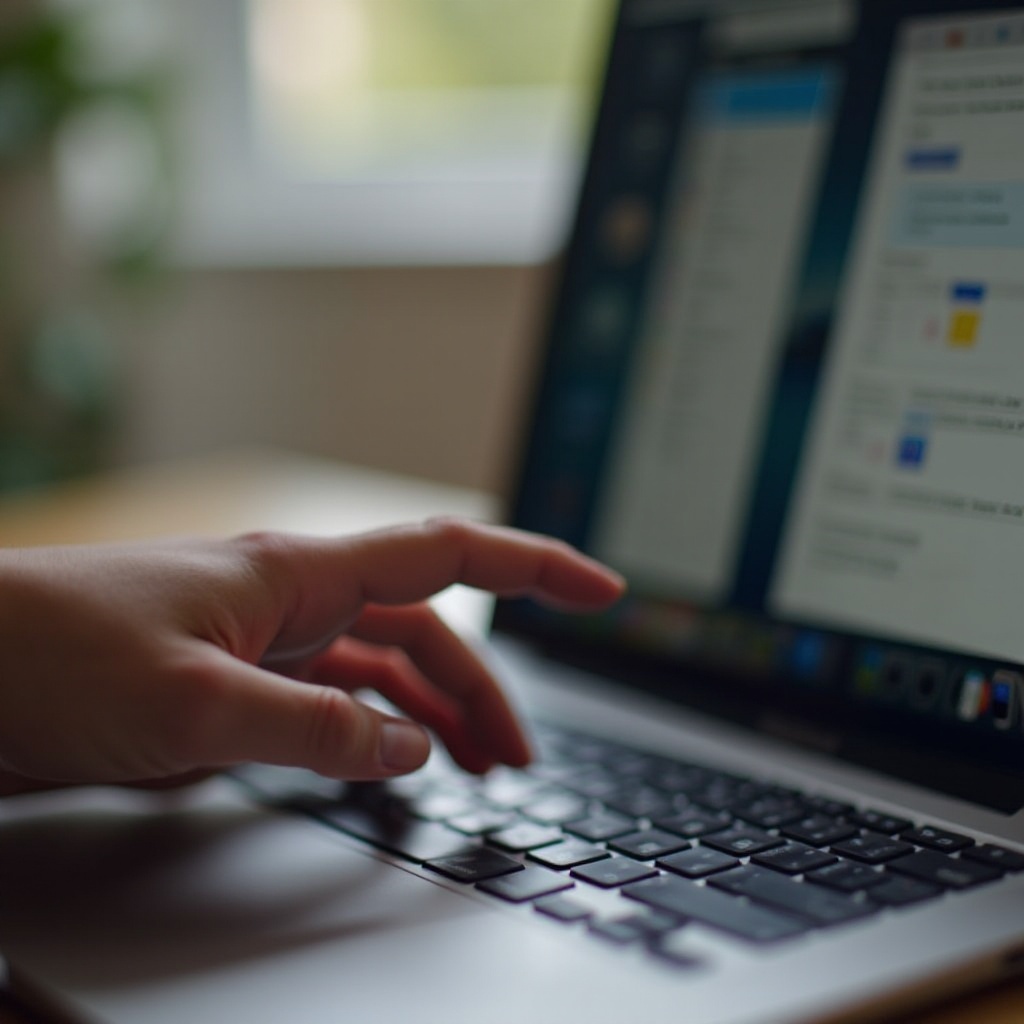
Заключение
Включение горячих клавиш MacBook в ваши повседневные действия может значительно улучшить вашу эффективность. Команды, такие как ‘Выбрать все’, при освоении в сочетании с другими горячими клавишами, сокращают время на повторяющиеся задачи, позволяя вам сосредоточиться на критически важных проектах. По мере того, как вы становитесь все более знакомыми с этими инструментами, вы улучшите свою способность навигировать и управлять своим цифровым окружением, создавая более плавный и упрощенный рабочий процесс.
Часто задаваемые вопросы
Как я могу сбросить ярлыки, если они перестают работать?
Перейдите в Системные настройки > Клавиатура > Ярлыки и нажмите «Восстановить по умолчанию», чтобы сбросить настройки.
Можно ли настроить ярлык «Выбрать все»?
Настройка основных ярлыков ограничена, но вы можете создать новые ярлыки для конкретных команд меню, не изменяя стандартные.
Работает ли «Выбрать все» по-разному в различных приложениях на Mac?
Как правило, оно работает похоже, но его поведение может немного отличаться в зависимости от специфического контекста приложения (например, выделение ячеек в Excel).

